详解如何用OpenCV + Python 实现人脸识别
下午的时候,配好了OpenCV的Python环境,OpenCV的Python环境搭建。于是迫不及待的想体验一下opencv的人脸识别,如下文。
必备知识
Haar-like
通俗的来讲,就是作为人脸特征即可。
Haar特征值反映了图像的灰度变化情况。例如:脸部的一些特征能由矩形特征简单的描述,如:眼睛要比脸颊颜色要深,鼻梁两侧比鼻梁颜色要深,嘴巴比周围颜色要深等。
opencv api
要想使用opencv,就必须先知道其能干什么,怎么做。于是API的重要性便体现出来了。就本例而言,使用到的函数很少,也就普通的读取图片,灰度转换,显示图像,简单的编辑图像罢了。
如下:
读取图片
只需要给出待操作的图片的路径即可。
import cv2 image = cv2.imread(imagepath)
灰度转换
灰度转换的作用就是:转换成灰度的图片的计算强度得以降低。
import cv2 gray = cv2.cvtColor(image,cv2.COLOR_BGR2GRAY)
画图
opencv 的强大之处的一个体现就是其可以对图片进行任意编辑,处理。
下面的这个函数最后一个参数指定的就是画笔的大小。
import cv2 cv2.rectangle(image,(x,y),(x+w,y+w),(0,255,0),2)
显示图像
编辑完的图像要么直接的被显示出来,要么就保存到物理的存储介质。
import cv2
cv2.imshow("Image Title",image)
获取人脸识别训练数据
看似复杂,其实就是对于人脸特征的一些描述,这样opencv在读取完数据后很据训练中的样品数据,就可以感知读取到的图片上的特征,进而对图片进行人脸识别。
import cv2 face_cascade = cv2.CascadeClassifier(r'./haarcascade_frontalface_default.xml')
里卖弄的这个xml文件,就是opencv在GitHub上共享出来的具有普适的训练好的数据。我们可以直接的拿来使用。
训练数据参考地址:
https://github.com/opencv/opencv/tree/master/data/haarcascades
探测人脸
说白了,就是根据训练的数据来对新图片进行识别的过程。
import cv2 # 探测图片中的人脸 faces = face_cascade.detectMultiScale( gray, scaleFactor = 1.15, minNeighbors = 5, minSize = (5,5), flags = cv2.cv.CV_HAAR_SCALE_IMAGE )
我们可以随意的指定里面参数的值,来达到不同精度下的识别。返回值就是opencv对图片的探测结果的体现。
处理人脸探测的结果
结束了刚才的人脸探测,我们就可以拿到返回值来做进一步的处理了。但这也不是说会多么的复杂,无非添加点特征值罢了。
import cv2
print "发现{0}个人脸!".format(len(faces))
for(x,y,w,h) in faces:
cv2.rectangle(image,(x,y),(x+w,y+w),(0,255,0),2)
实例
有了刚才的基础,我们就可以完成一个简单的人脸识别的小例子了。
图片素材
下面的这张图片将作为我们的检测依据。
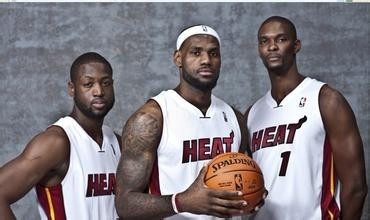
人脸检测代码
# coding:utf-8
import sys
reload(sys)
sys.setdefaultencoding('utf8')
# __author__ = '郭 璞'
# __date__ = '2016/9/5'
# __Desc__ = 人脸检测小例子,以圆圈圈出人脸
import cv2
# 待检测的图片路径
imagepath = r'./heat.jpg'
# 获取训练好的人脸的参数数据,这里直接从GitHub上使用默认值
face_cascade = cv2.CascadeClassifier(r'./haarcascade_frontalface_default.xml')
# 读取图片
image = cv2.imread(imagepath)
gray = cv2.cvtColor(image,cv2.COLOR_BGR2GRAY)
# 探测图片中的人脸
faces = face_cascade.detectMultiScale(
gray,
scaleFactor = 1.15,
minNeighbors = 5,
minSize = (5,5),
flags = cv2.cv.CV_HAAR_SCALE_IMAGE
)
print "发现{0}个人脸!".format(len(faces))
for(x,y,w,h) in faces:
# cv2.rectangle(image,(x,y),(x+w,y+w),(0,255,0),2)
cv2.circle(image,((x+x+w)/2,(y+y+h)/2),w/2,(0,255,0),2)
cv2.imshow("Find Faces!",image)
cv2.waitKey(0)
人脸检测结果
输出图片:
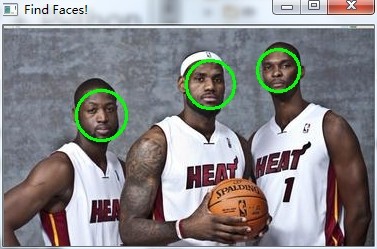
输出结果:
D:\Software\Python2\python.exe E:/Code/Python/DataStructor/opencv/Demo.py
发现3个人脸!
以上就是本文的全部内容,希望对大家的学习有所帮助,也希望大家多多支持我们。

